안녕하세요.
제이미디자인입니다:)
저는 요새 빈티지하고 레트로한
디자인에 빠져서 시간 가는 줄 모르고
작업을 해보고 있어요.
레트로한 디자인에서 절대 빠질 수 없는 게
그라디언트라고 생각을 하는데요.
오늘은 그라디언트를 만들어 두고
여러 작업 시에 불러와서 쓸 수 있는
그라디언트 프리셋을 만들어 보겠습니다.
그라디언트의 색상 선택은
구글에서 검색하거나 핀터레스트에서
검색을 하면 정말 다양하게 찾을 수 있는데요.
저는 원하는 감성 사진을 가져와
그 사진에 있는 색감으로 그라디언트를
만들어 쓰도록 해볼게요:)

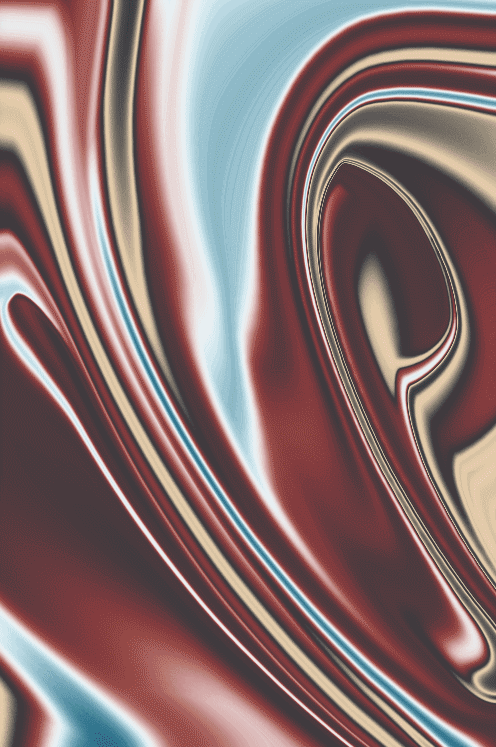
[포토샵기능_그라디언트 프리셋]
1. 원하는 감성 사진을 불러와 주세요.
• Photoshop > File > Open > 적용할 사진 선택 후, 열기

2. Gradient tool을 선택해 주세요.
• Gradient tool > 상단 그라디언트 선택 > Editor 창 열기
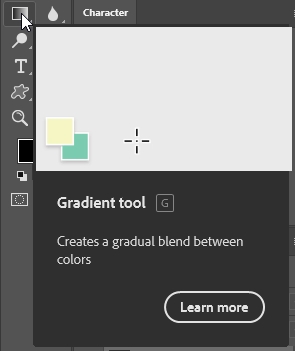
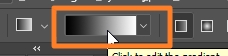
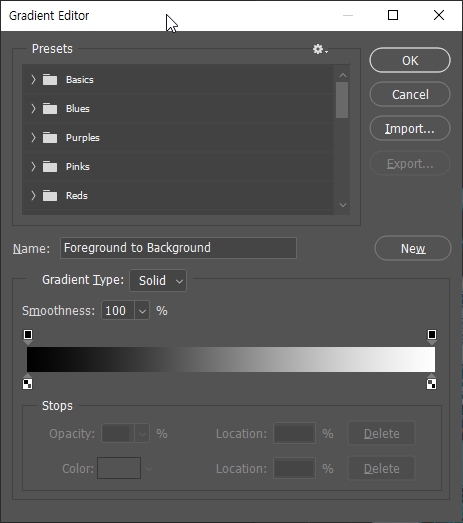
3. 그라디언트 바를 조절해 보세요.
• 원하는 곳에 클릭하여 추가
• 밖으로 빼내면 제거
• 자유롭게 움직임 조절
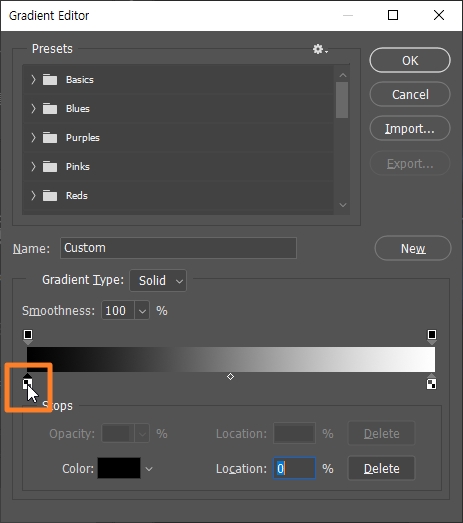
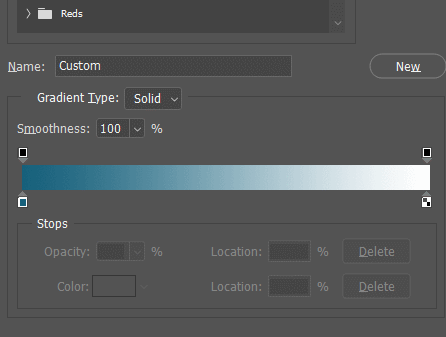
4. 그라디언트의 색깔을 선택해 보세요.
• Color 선택하여 원하는 색상 선택
• Color picker창에서 배경 이미지 색상 가져오기

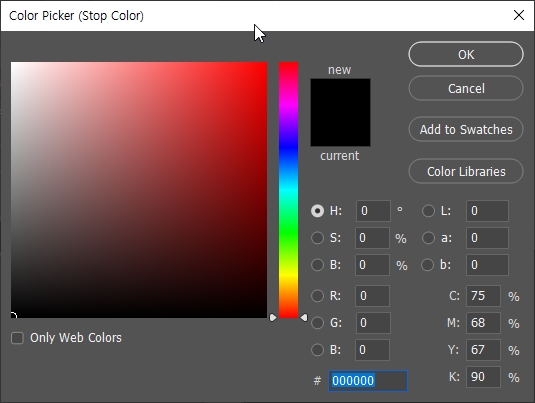
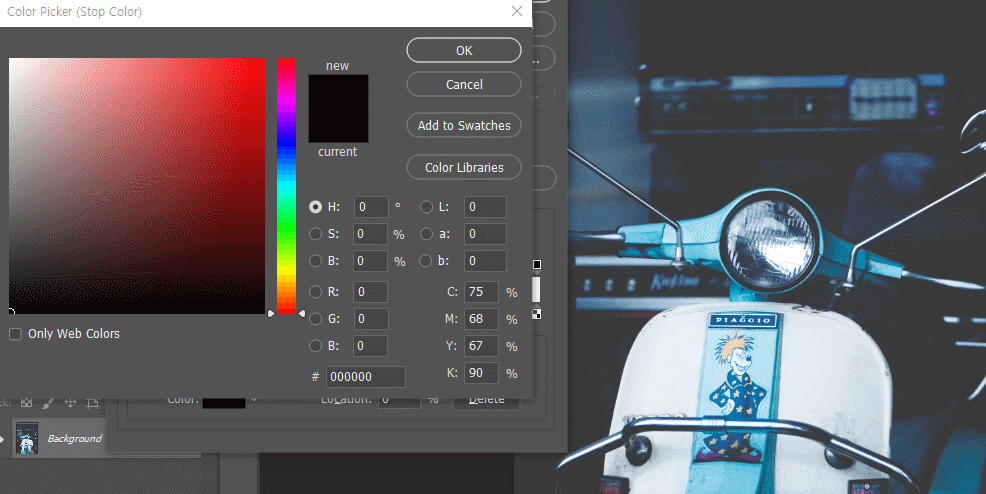
5. 배경 이미지 색상으로 그라디언트를 만들어 주세요.
• 그라디언트 바 포인트 > 컬러 선택 > 반복
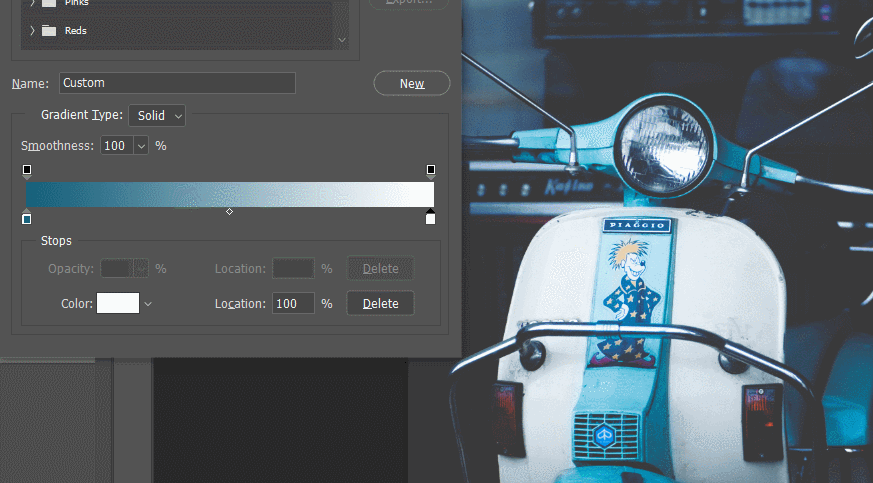
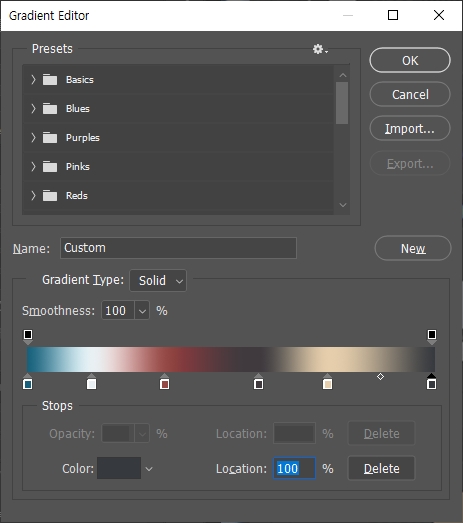
6. 그라디언트 프리셋으로 저장해 주세요.
• Name 설정 > New 클릭
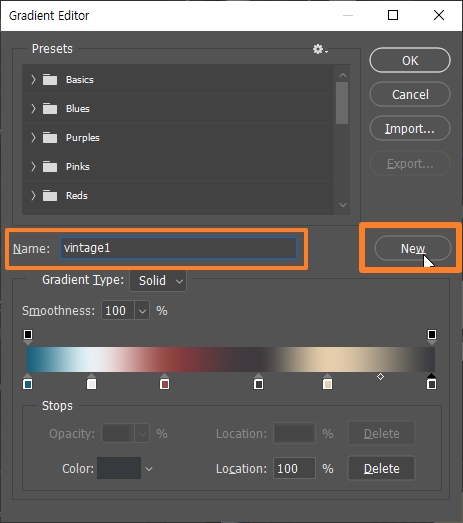
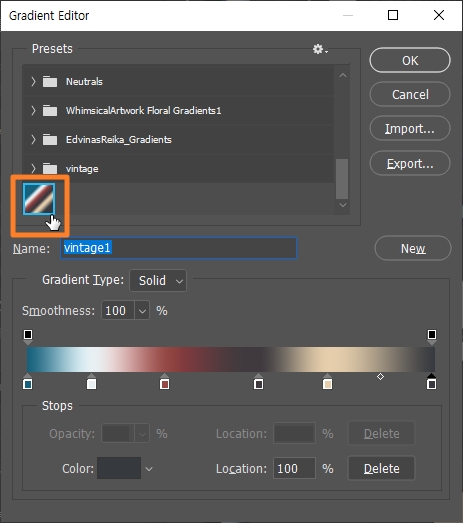
7. 새 페이지를 만들고 브러쉬를 선택해 주세요.
• Photoshop > File > NEW
> Brush tool 선택
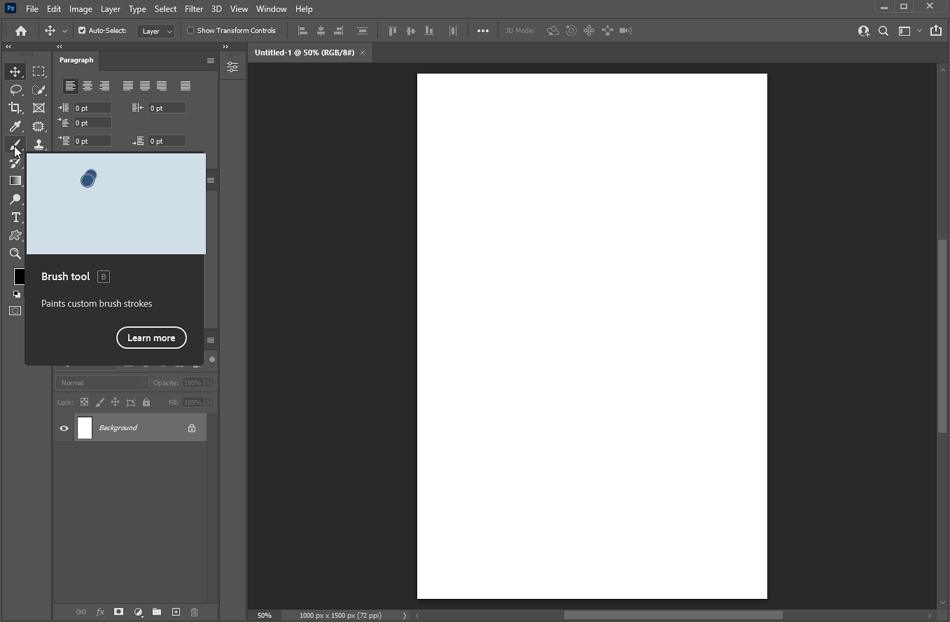
8. 검은색/흰색/회색으로 배경을 그려주세요.
• Brush hardness : 0%
• 그라디언트를 주기 위해 모노톤으로만 그려주세요.
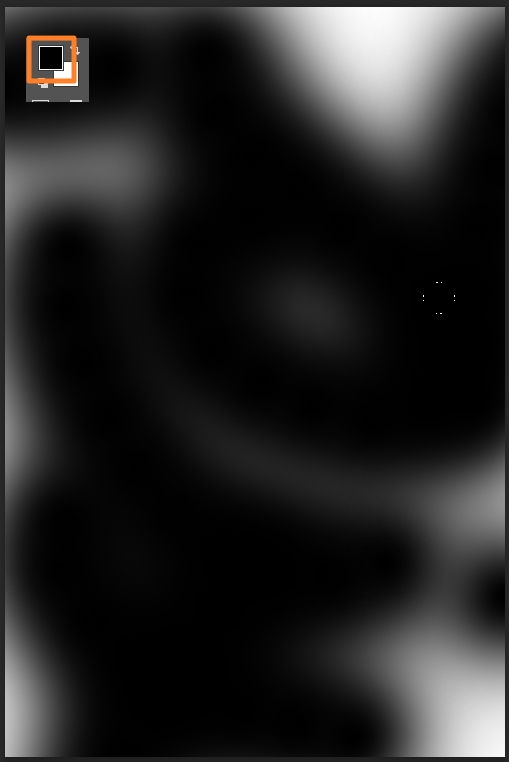
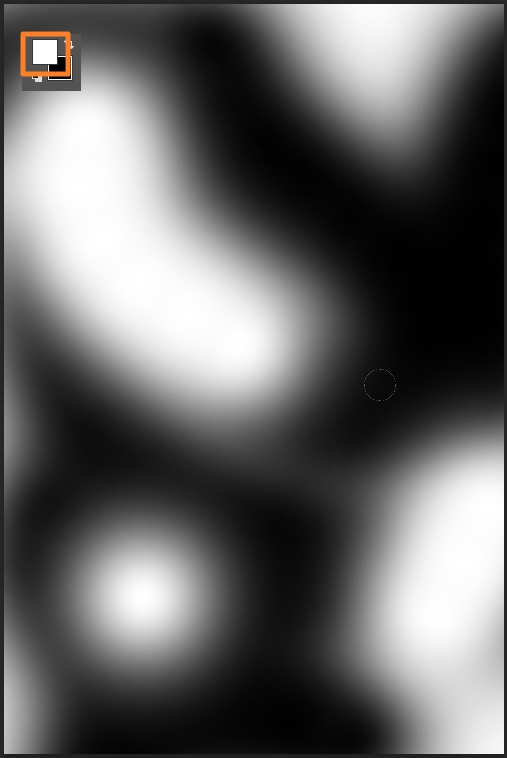
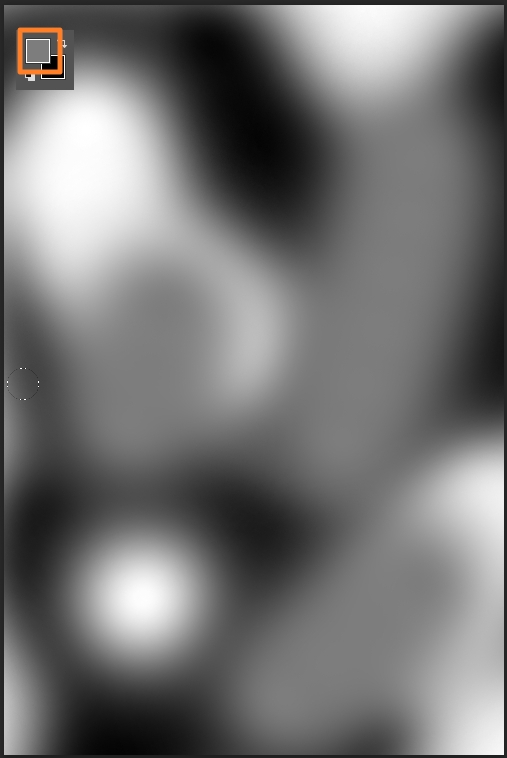
9. 그린 배경의 모양을 틀어주세요.
• Filter > Liquify > Pin Edges 체크
> 손가락 모양으로 모양 틀어주기
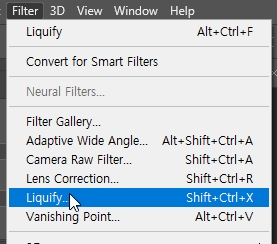
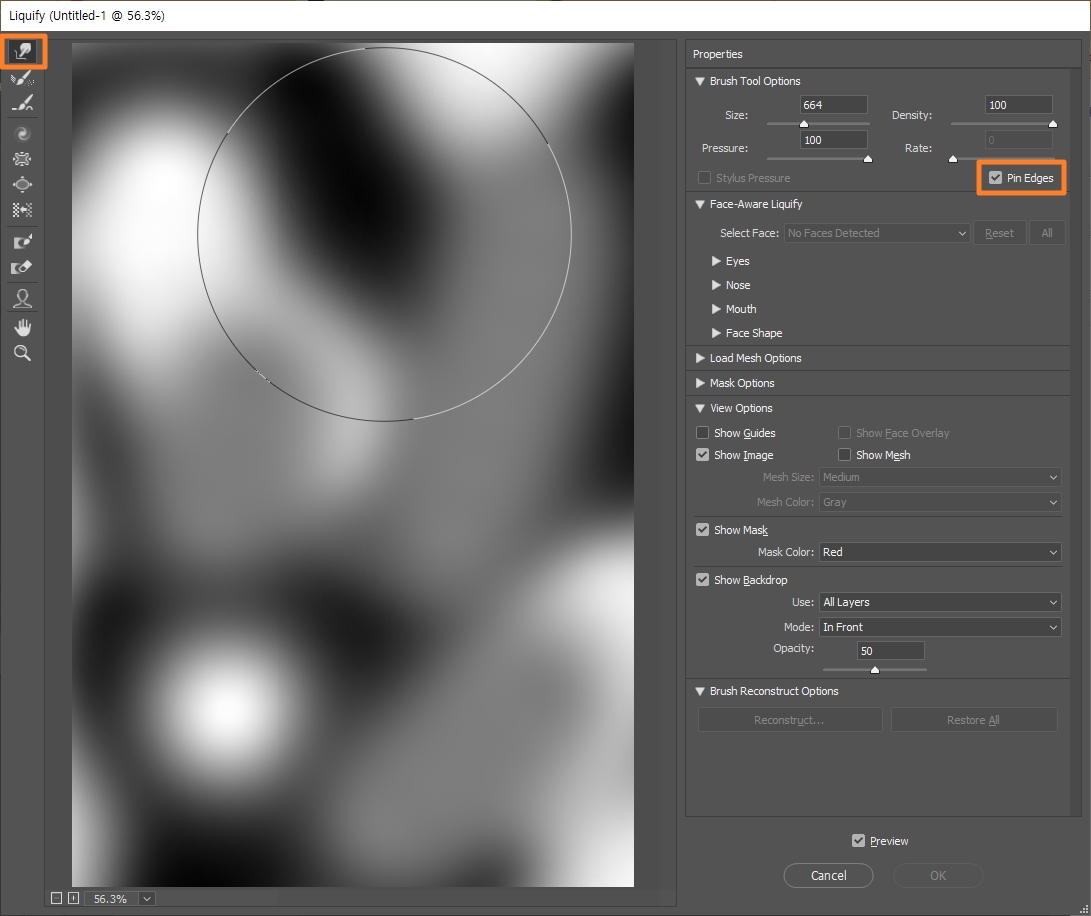
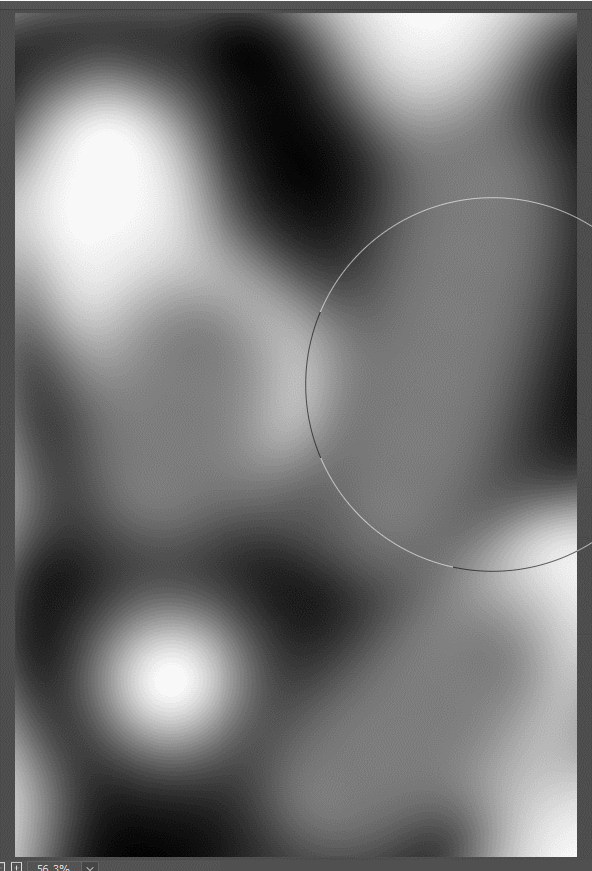
10. Gradient Map을 선택해 주세요.
• 하단 Adjustment Layer 아이콘
> Gradient Map > 원하는 그라디언트 프리셋 선택

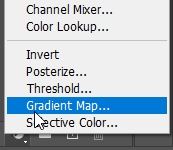
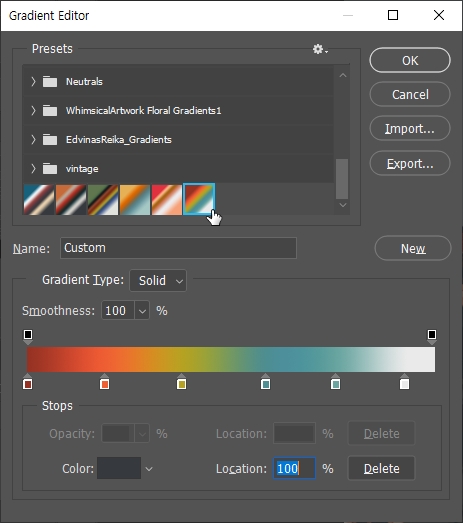
11. 그라디언트 프리셋 적용된 배경
• 다양한 색감의 그라디언트 프리셋을 만들어 적용해 보세요!
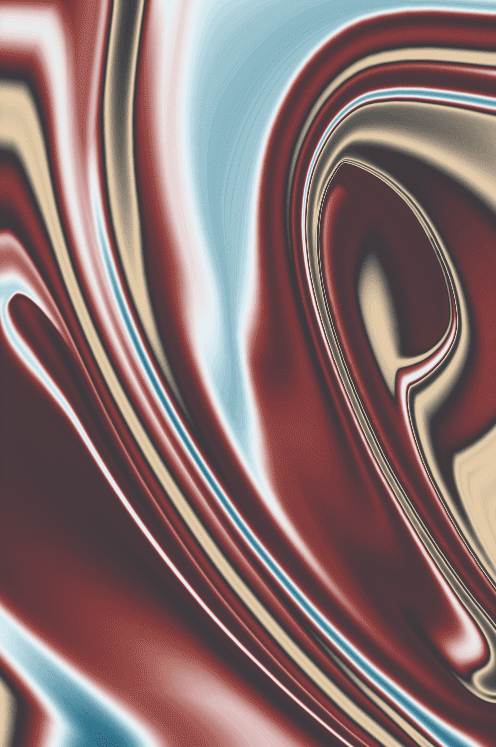
원하는 감성 사진들로
그라디언트 프리셋을 미리 만들어 두면,
그 감성의 느낌을 주고 싶을 때
유용하게 사용할 수 있어요:)
알고 싶은 포토샵 기능을 댓글로 남겨주시면
다음 포스팅에서 다뤄볼게요♡
'디자인' 카테고리의 다른 글
| [포토샵기능] 이미지로 움직이는 GIF 만들기 (0) | 2022.06.13 |
|---|---|
| [포토샵효과] 빈티지한 포스터 만들기 (0) | 2022.06.12 |
| [포토샵기능] 텍스트에 자연스러운 질감 합성 (0) | 2022.06.10 |
| [포토샵기능] 피쉬아이 굴곡, 렌즈 왜곡 보정 (0) | 2022.06.07 |
| [포토샵기능] 투명한 물체 투명하게 복사하기 (0) | 2022.06.02 |